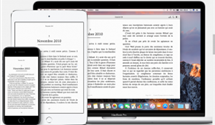Comment copier rapidement les fichiers de la carte SD sur une autre
Vous avez changer de carte SD et maintenant vous souhaitez copier les contenus de l’ancienne carte SD sur la nouvelle ? Alors lisez ce guide, on vous montrera comment copier la carte SD sur un autre plus grande apidement.
Le prix réduit de la carte SD nous permet d’acquérir plus faicilement la carte SD avec une grande capacité. Lorsque vous avez changé de carte SD pour votre téléphone, savez-vous comment transférer les contenus de l’ancienne carte SD vers la nouvelle ? Voilà 3 moyens simples qui vous aidera :
3 astuce de copier la carte SD sur une autre rapidement
Astuce 1. Copier la carte SD avec l’aide du lecteur carte SD
Outils demandés : 1 lecteur de carte SD + 1 ordinateur
Étapes : Insérez le lecteur et la ancienne carte SD à l’ordinateur > Copiez les contenus sur le bureau de l’ordinateur > Retirez la ancienne carte SD et remettez la nouvelle > Collez les contenus du bureau à la carte SD.
Note : Le lecteur de carte SD ou lecteur carte mémoire est un petit lecteur dont la forme ressmble à une clé USB mais auquel on peut mettre une carte SD pour lire directement son contenu sur l’ordinateur.

Lecteur de carte SD (source : amazon.fr)
Astuce 2. Copier la carte SD sans lecteur de carte SD
Outils demandés : 1 téléphone + 1 ordinateur
Étapes : Insérez la ancienne carte SD au téléphone > Branchez le téléphone à l’ordinateur > Copiez les contenus sur le bureau de l’ordinateur > Retirez la ancienne carte SD et remettez la nouvelle > Collez les contenus du bureau à la carte SD.
Astuce 3. Copier la carte SD sans l’ordianteur
Outils demandés : 1 téléphone
Étapes : Insérez la ancienne carte SD au téléphone > Allez à l’application Mes fichiers > Entrez dans le dossier de la carte SD > Sélectionnez tous les fichiers > Déplacez les fichiers vers le dossier du stockage d’appareil > retirez la carte SD et insérez la deuxième carte SD au téléphone > Déplacez les fichiers du stockage d’appareil à la carte SD.
Cette méthode ne peut être appliquée que lorsque la capacité disponible du stockage est plus grande que la taille de fichiers à la carte SD.
Astuce 4. Copier la carte SD via AnyDroid
Si vous souhaitez extraire des données depuis une carte SD dans votre téléphone Android vers PC, on vous conseille de s’aider d’un outil tiers – PhoneRescue pour Android.
AnyDroid vous permet de récupération des données supprimées en scannant prodondément de votre appareil; y compris les photos, contacts, SMS, etc.
Télécharger PhoneRescue pour Android sur votre PC/Mac afin de faire un essai gratuit.
Télécharger pour Win Windows 7/8/10/Vista Télécharger pour MacMac OS X 10.7-Catalina 10.15
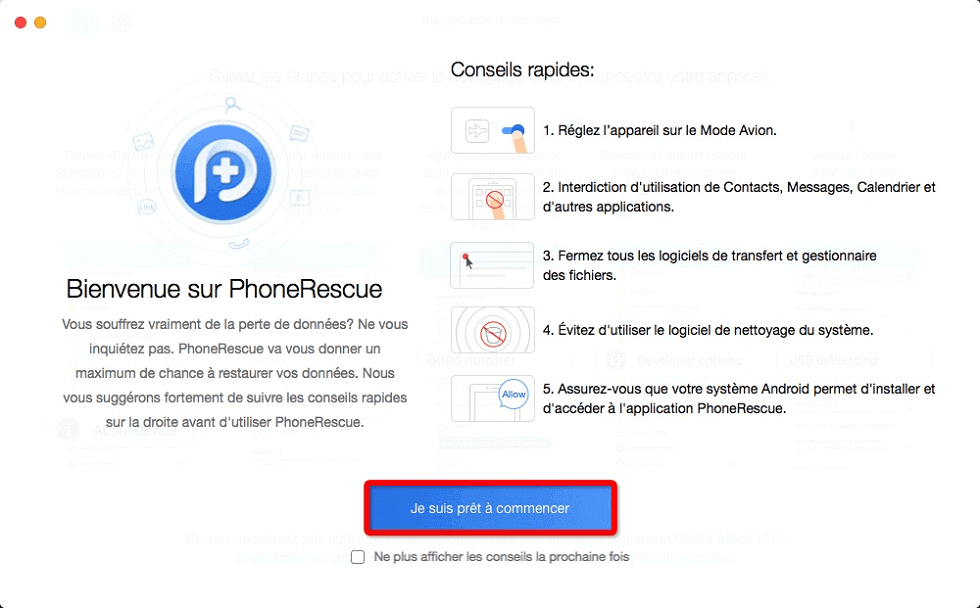
Page d’accueil
- Veuillez choisir les données dont vous avez besoin.
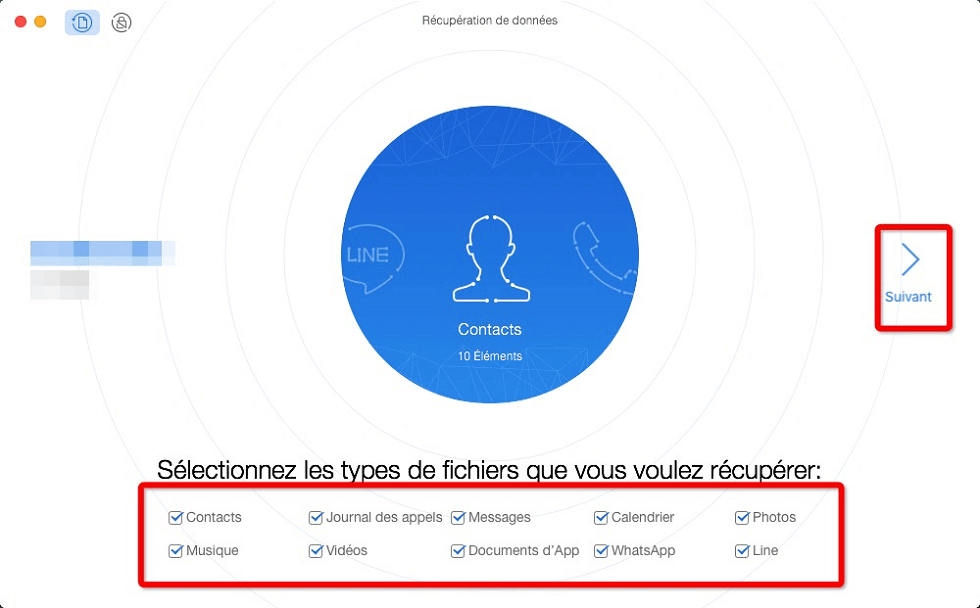
Récupération des données sur Android
Conclusion
Savez-vous maintenant comment copier directement la carte SD sur une autre ? Si vous avez encore d’autres problèmes, veillez nous le laisser dans le commentaire. Si ce guide vous sera utile, merci de le partager avec vos amis.
PhoneRescue pour Android – Récupération de données Android
- Récupérer 20+ types de fichiers Android vers l’ordinateur et l’appareil dans quelque minutes.
- Il est compatible avec toutes les versions des appareils Android et exécutant sous système Windows et Mac.
Télécharger pour Win100% propre et sécuritaire
Télécharger pour Mac100% propre et sécuritaire
Téléchargement Gratuit * 100% propre et sécuritaire
Questions liées aux produits ? Contactez l'équipe Support à trouver une solution >